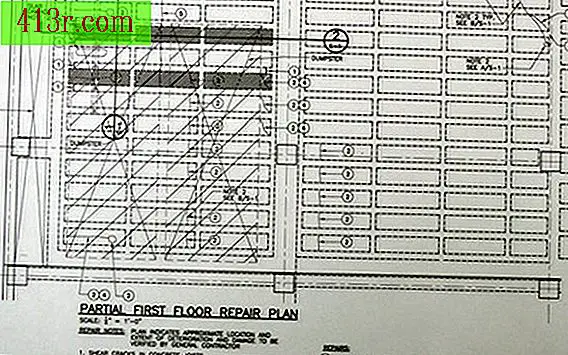Как да копирате електронна таблица на Excel в Power Point
Копирайте пълната електронна таблица
Стъпка 1
Изберете панела Power Point, в който искате да вмъкнете електронната таблица в Excel. Ако има няколко таблици със съдържание, кликнете върху тази, на която искате да се показва информацията в Excel.
Стъпка 2
Кликнете върху "Вмъкване" в горната част на прозореца Power Point 2010. Изберете полето "Текст" и бутона "Object", за да отворите прозореца "Вмъкване на обект".
Стъпка 3
Изберете радио бутона до "Създаване от файл" в левия ъгъл на прозореца. След това кликнете върху "Търсене" и потърсете файла в Excel, който искате да добавите. Изберете опцията, която се показва до "Линк", ако искате изображението на електронната таблица да бъде актуализирано всеки път, когато правите промени в Excel файл. Кликнете върху "OK", за да добавите изображението на листа за електронни таблици на файла в Excel в слайта Power Point.
Копирайте диапазона от клетки
Стъпка 1
Отворете файла Excel 2010 и изберете електронната таблица, която съдържа информацията, която искате да добавите в слайд Power Point. Кликнете върху горната лява клетка в информационния обхват и плъзнете мишката. Преместете го в долната дясна клетка и освободете бутона. Натиснете "Ctrl" + "C", за да копирате информацията от клетката в буферната памет.
Стъпка 2
Отворете презентацията Power Point 2010 и изберете слайда, в който искате да вмъкнете информацията за Excel. Ако диапозитивът има няколко полета за обекти, изберете този, който искате да съдържа информацията за Excel. Кликнете върху "Старт" в горната част на екрана и изберете "Поставяне" от лявата страна.
Стъпка 3
Изберете "Keep Destination Format", за да поставите клетките като таблица на Power Point и използвайте същия стил като Power Point презентацията. Изберете "Запазване на изходния формат", за да поставите клетките, но запазете същия вид, който имат в електронната таблица на Excel, включително условния формат. Изберете "Encase", ако искате да поставите клетките като малка версия на програмата Excel, която можете да редактирате като електронна таблица. Изберете "Изображение", за да поставите изображение на избраните клетки. Изберете "Съхраняване само на текст", за да конвертирате информацията от Excel в текст и да го поставите в полето за обекти. Когато сте направили селекцията, информацията на Excel ще се покаже на слайда.